Szukasz narzędzia do tworzenia kopii zapasowych danych, które może to zrobićo wiele więcej niż tylko kopiowanie wszystkich plików lub tylko nowo utworzonych plików ze źródeł do lokalizacji docelowych? Aplikacja, która obsługuje wiele rodzajów docelowych nośników, a jednocześnie umożliwia tworzenie i konfigurowanie schematów tworzenia kopii zapasowych plików, projektowanie zadań synchronizacji, ustawianie automatycznych zadań tworzenia kopii zapasowych, wykonywanie operacji po wykonaniu kopii zapasowej, nagrywanie plików na dyski optyczne i kompresowanie danych z kopii zapasowej? Z-DBackup to modułowy system tworzenia kopii zapasowych, który oferujekompleksowy zestaw funkcji, które mogą pomóc w dostosowaniu zadań tworzenia kopii zapasowych zgodnie z potrzebami tworzenia kopii zapasowych danych i synchronizacji. Chociaż zawiera wyczerpującą listę funkcji i narzędzi do tworzenia kopii zapasowych, nie utrudnia użytkownikom wyboru wymaganych narzędzi, których chcą użyć podczas tworzenia kopii zapasowej swoich plików. Niektóre z godnych uwagi narzędzi zawartych w aplikacji to tworzenie kopii zapasowych danych w lokalizacji sieciowej, nagrywanie dysków CD / DVD z kopiami zapasowymi danych, automatyczne wyłączanie po zakończeniu określonych zadań, tworzenie kontenerów archiwów ZIP, autotest wirusów, uruchamianie operacji przed i po utworzeniu kopii zapasowej oraz tworzenie kopii zapasowych aktywnych i zablokowanych plików. Przeczytaj szczegóły po skoku.
Główny interfejs działa jak pulpit użytkownika,gdzie wymienione są wszystkie zadania tworzenia kopii zapasowych. Tworzy w sumie 20 przykładowych zadań tworzenia kopii zapasowych, umożliwiając łatwe dostosowywanie i konfigurowanie zadań tworzenia kopii zapasowych. Aby rozpocząć, kliknij dwukrotnie pierwsze zadanie tworzenia kopii zapasowej i edytuj domyślne ustawienia kopii zapasowej. Najpierw nadaj zadaniu kopii zapasowej odpowiednią nazwę, a następnie określ docelowy typ lokalizacji (dysk twardy, FTP, dysk wymienny, lokalizacja sieci itp.). Tutaj możesz również utworzyć kopię plików źródłowych 1: 1 lub wybrać Utwórz archiwum kopii zapasowych opcja tworzenia kopii zapasowych plików w jednym kontenerze ZIP.
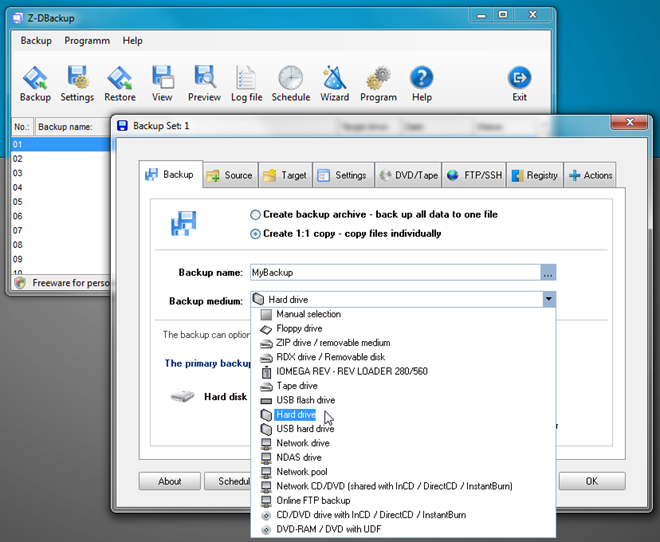
Kolejny krok wymaga podania kompletuścieżka do plików źródłowych, które chcesz wykonać kopię zapasową. Tutaj możesz utworzyć białą listę i czarną listę plików, aby wymusić dołączenie i wykluczenie typów plików z operacji tworzenia kopii zapasowej. Pozwala także wybrać wiele folderów źródłowych i zastosować różne ograniczenia wykluczania plików w wybranych katalogach.

The Biała lista oferuje szeroki wachlarz wstępnie zdefiniowanych filtrów plików, podczas gdy Czarna lista pozwala wybrać typy plików tymczasowych z listy, aby skopiować tylko wymagane typy plików do lokalizacji docelowej.
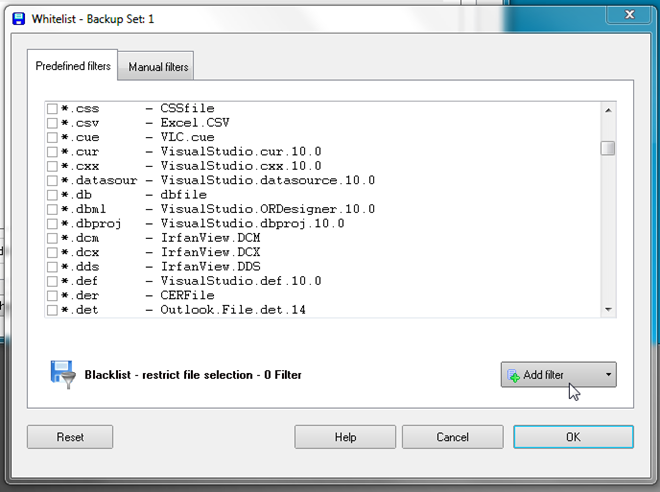
Pod Cel W zakładce znajdziesz opcje określania miejsca docelowegofolder, zmień ustawienia hierarchii folderów docelowych i podkatalogów (np. uwzględnij datę i godzinę w tytułach folderów / podfolderów docelowych), zabezpiecz lokalizację docelową hasłem, ustaw opcję automatycznego usuwania starych kopii zapasowych i połącz bieżące zadanie tworzenia kopii zapasowej z inną kopią zapasową zestawy.
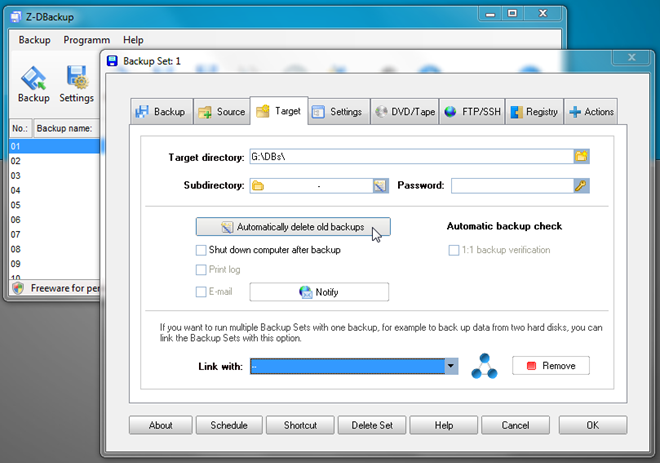
The Ustawienia okno pozwala określić typ kopii zapasowej (normalnykopia zapasowa, przyrostowa / różnicowa kopia zapasowa, harmonogram tworzenia kopii zapasowej itp.). Jeśli włączysz tryb synchronizacji, pliki źródłowe będą synchronizowane z docelową lokalizacją. Możesz włączyć Max. występ opcja zapisu danych do folderu docelowego z maksymalną prędkością. Ponadto umożliwia dołączanie uprawnień do plików i katalogów do tworzenia kopii zapasowych oraz tworzenia kopii zapasowych aktywnych / otwartych plików.
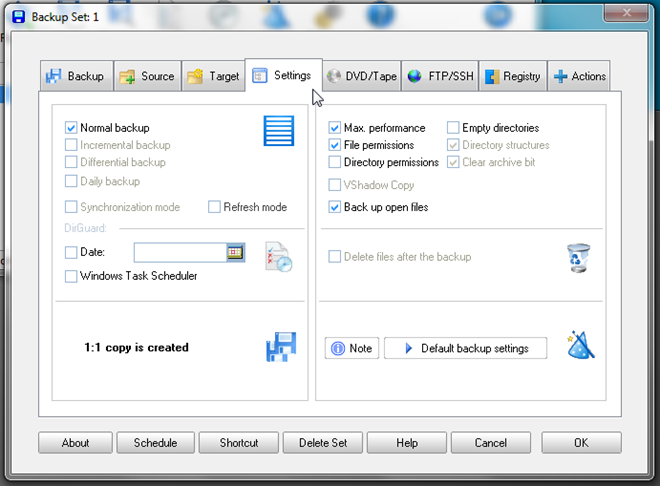
The DVD / taśma Karta pozwala skonfigurować dodatkowe narzędzia, które możeszmoże chcieć użyć podczas tworzenia kopii zapasowej danych. Możesz na przykład włączyć opcję tworzenia kopii zapasowej na DVD, aby zapisać dane na płycie DVD po wykonaniu operacji tworzenia kopii zapasowej. Pokazuje wszystkie zainstalowane dodatki wymagane do wykonania dodatkowych zadań tworzenia kopii zapasowych. Możesz kliknąć obsługiwane dodatki, aby je pobrać i skonfigurować z poziomu tej karty.
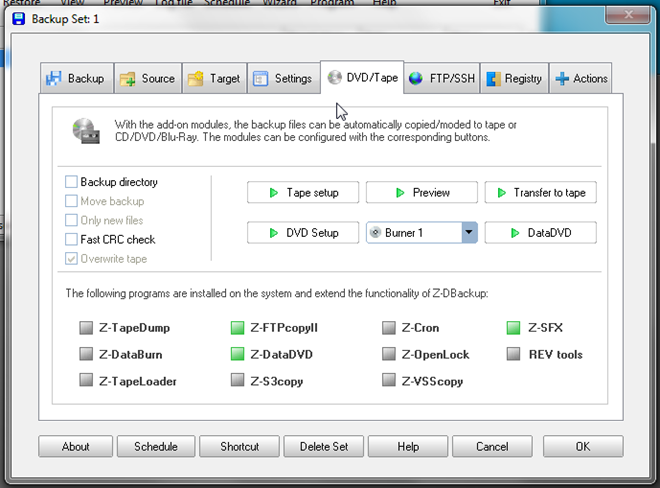
Od FTP / SSH zakładkę, możesz skonfigurować przenoszenie kopii zapasowych na FTPserwer. Wystarczy wprowadzić dane serwera FTP, aby nawiązać połączenie kierunku z pamięcią FTP, aby przenieść dane z kopii zapasowej. Należy zauważyć, że ta funkcja jest zalecana tylko w przypadku małych kopii zapasowych, ponieważ przenoszenie dużych plików na serwer FTP może zająć sporo czasu.
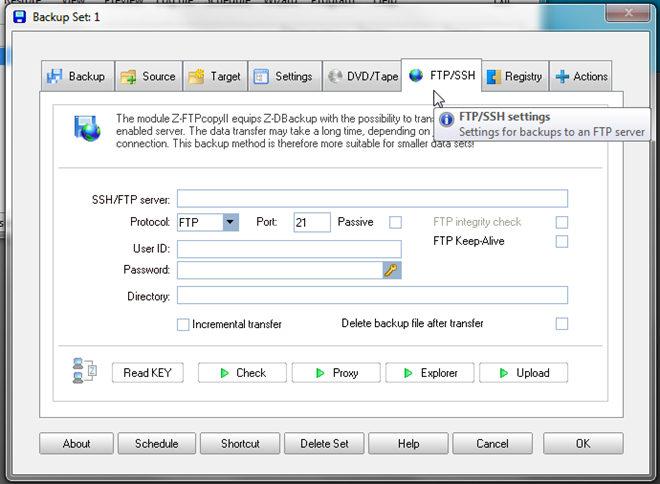
The działania Zakładka umożliwia określenie operacji tworzenia kopii zapasowej przed i po utworzeniu kopii zapasowej. Po prostu kliknij Nowy określić czas podjęcia działania (przeduruchom, po skopiowaniu danych, przed / po każdej pełnej kopii zapasowej), a następnie określ plik, aplikację lub skrypt, który chcesz uruchomić. Po zakończeniu dodaj akcję do listy Działania.
Po skonfigurowaniu wszystkich ustawień kopii zapasowej kliknij OKaby dodać kopię zapasową do głównego okna, z którego można rozpocząć zadanie tworzenia kopii zapasowej. Jeśli jednak nie chcesz uruchamiać aplikacji za każdym razem, gdy ma zostać wykonana kopia zapasowa, kliknij przycisk Skrót, aby utworzyć skrót zadania tworzenia kopii zapasowej na pulpicie, aby natychmiast uruchomić zadanie tworzenia kopii zapasowej.
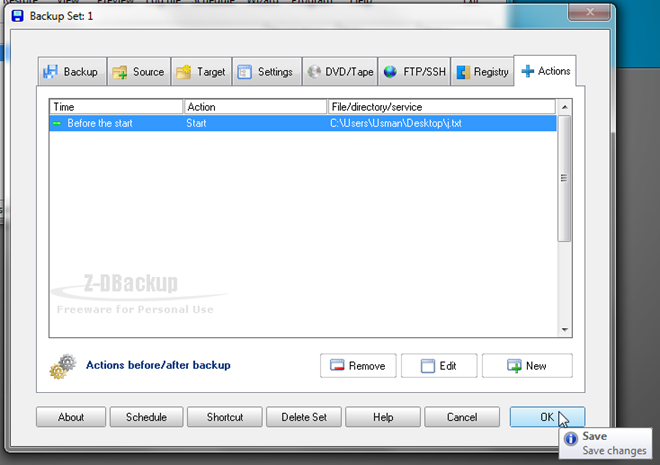
Aby rozpocząć zadanie tworzenia kopii zapasowej, wybierz jez głównego okna i naciśnij Kopia zapasowa na pasku narzędzi. Rozpocznie tworzenie kopii zapasowej danych zgodnie ze zdefiniowanymi warunkami i zasadami. Jeśli chcesz uruchomić symulator tworzenia kopii zapasowej, aby sprawdzić, które pliki zostaną utworzone, kliknij Podgląd, aby wykonać uruchomienie testowe.
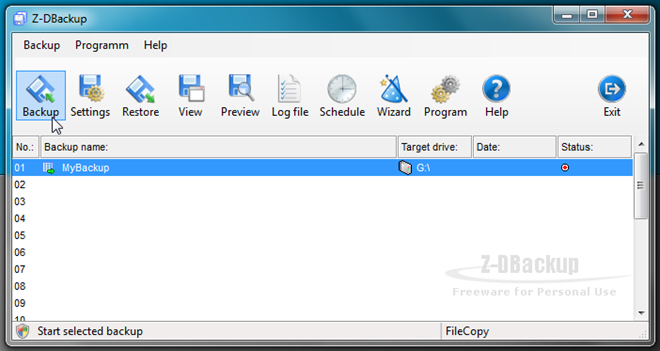
Po zakończeniu zadania tworzenia kopii zapasowej zostanie wyświetloneszczegółowy dziennik w celu sprawdzenia błędów i problemów napotkanych podczas operacji. Dostęp do zarejestrowanych informacji można uzyskać w dowolnym momencie z poziomu interfejsu głównego, klikając przycisk Plik dziennika.
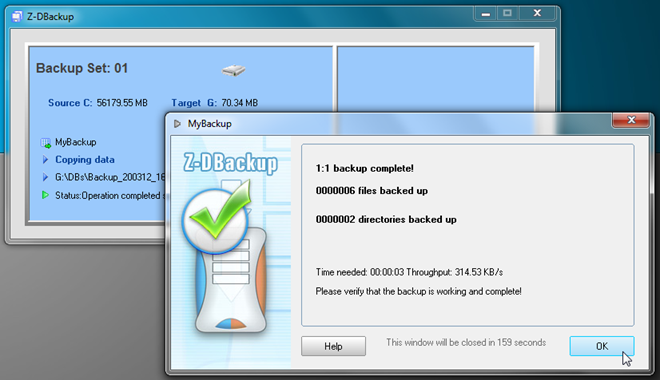
Oprócz synchronizacji i tworzenia kopii zapasowych danych dolokalizacja docelowa, obsługuje także przywracanie danych z lokalizacji docelowej do określonej przez użytkownika lub lokalizacji źródłowej. Kliknięcie przycisku Przywróć umożliwia wybranie plików do przywrócenia lub przywrócenie pełnej kopii zapasowej do lokalizacji źródłowej. Ustawienia przywracania danych obejmują używanie starych ścieżek plików i folderów, zastępowanie plików, korzystanie z trybu synchronizacji i ustawień filtrów oraz zapisywanie nazw plików w pliku dziennika.
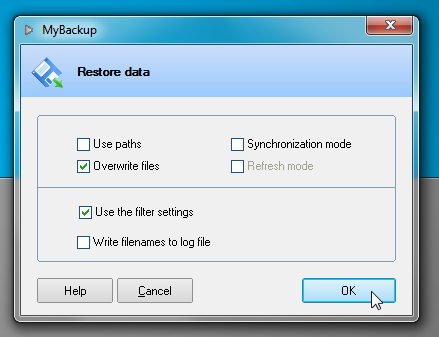
Aplikacja jest bezpłatna dla wersji klienckichWindows i jest w stanie utworzyć tylko 20 zestawów kopii zapasowych. Jednak wersja profesjonalna (kosztuje 42,33 USD) nie ma żadnych ograniczeń specyficznych dla systemu operacyjnego i zawiera niektóre zaawansowane funkcje tworzenia kopii zapasowych i synchronizacji danych, w tym obsługę ścieżki UNC, 256-bitowe szyfrowanie AES, wysyłanie plików kopii zapasowej jako załączników e-mail, kopię zapasową rejestru, e-mail powiadomienia, automatyczne sprawdzanie kopii zapasowych, kopie zapasowe na wielu napędach taśmowych i wiele innych. Możesz sprawdzić pełne porównanie funkcji na stronie produktu.
Z-DBackup to masowe tworzenie kopii zapasowych / przywracanie danychaplikacja do synchronizacji, która obsługuje wiele dodatków do tworzenia kopii zapasowych danych w wielu lokalizacjach. Jeśli nie chcesz konfigurować wszystkich funkcji tworzenia kopii zapasowych, które oferuje, zmień Ekspert umiejętności użytkownika do Użytkownik z ustawień programu (dostępne z poziomu głównegointerfejs), aby usunąć zaawansowane opcje kopii zapasowej z kreatora konfiguracji zadania kopii zapasowej. Aplikacja działa na systemach Windows XP, Windows Vista, Windows 7 i Windows 8. Testy przeprowadzono na 64-bitowej wersji systemu Windows 7.
Pobierz Z-DBackup













Komentarze